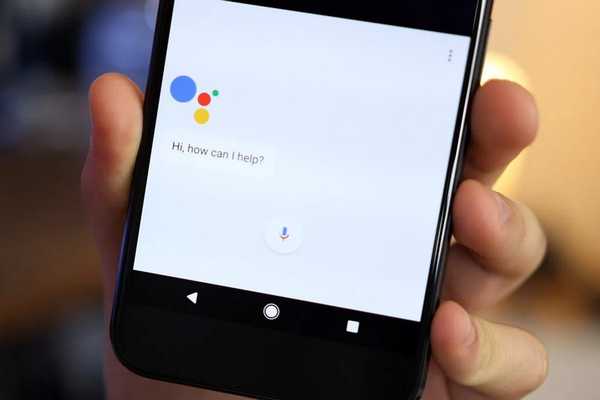
Damian Washington
0
1568
119
Det er ingen som benekter det faktum at Google Assistant er den beste virtuelle assistenten akkurat nå, det være seg på telefoner, på smarte høyttalere, smarte skjermer, smarte TV-er eller andre enheter. Jeg elsker Alexa på Amazon Echo Dot, men andre assistenter inkludert Siri, Bixby og mer har ikke en sjanse mot Google Assistant. Faktisk er den så kraftig og allsidig at de fleste av oss ikke en gang bruker den til sitt fulle potensiale. Selv om de fleste av oss er kjent med de vanlige tipsene som å få oversettelser, spille spill, få informasjon i nærheten og mer, er det mange gode tips og triks for Google Assistant som er svært nyttige, men ikke lagt merke til av de fleste brukere. Vi vil endre det med denne artikkelen, og selv om det er umulig å fortelle deg om alle tipsene og triksene om Google Assistant, er her 15 av våre favoritter som du absolutt bør prøve:
Merk: Jeg har brukt kommandoene “Ok Google” og “Hei Google” om hverandre i denne artikkelen, da begge kan brukes til å påkalle Google Assistant.
De beste Google-assistenttriksene du bør prøve
1. Velg din favorittstemme fra Google Assistant
Vi vet alle at Google Assistant kommer med en kvinnelig stemme med amerikansk aksent. Hvis du ikke liker det, kan du imidlertid endre stemmen, da Google Assistant støtter flere stemmer som inkluderer både menn og kvinner stemmer med forskjellige aksenter. Selv om du ikke har noe problem med standardstemmen, vil jeg foreslå at du sjekker ut de andre stemmene da det høres ganske bra ut. Hvis du vil endre stemmen til Google Assistant, kan du starte den og deretter gå til Innstillinger -> Innstillinger -> Assistentstemme, og velg den du vil finne best.
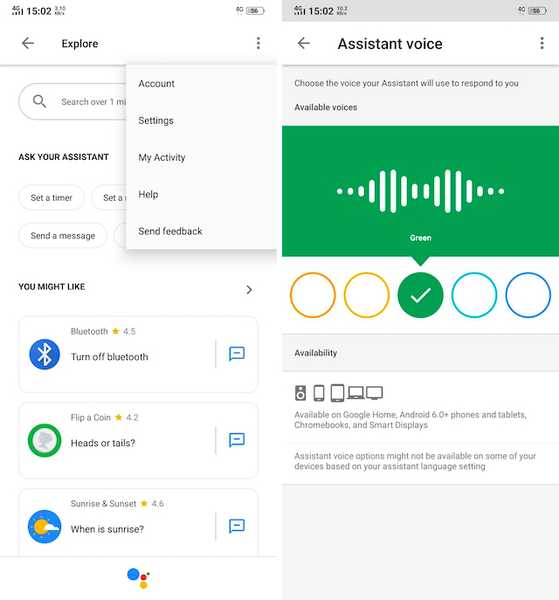
2. Få sammendraget for dagen din
Noe av det første jeg gjør før jeg forlater hjemmet for å jobbe, er å få min daglige orientering fra Google Assistant. Ikke bare det gir meg nyttig informasjon som vær og trafikk, men det gir meg også en oversikt over alle oppgavene jeg har på tallerkenen min for dagen. Dette lar meg starte dagen med en god ide om hvordan det kommer til å bli, og jeg kan tenke ut den beste måten å takle den på. Det beste er at du ikke trenger å konfigurere den. Alt du trenger å si er "Hei Google, god morgen", og det vil videresende relevant informasjon til deg. Vær oppmerksom på at du må synkronisere hendelsene dine med Google Kalender hvis du vil ha tilgang til hendelsene dine via Google Assistant.
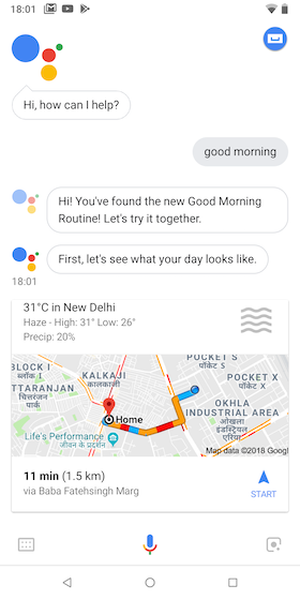
3. Identifiser sanger
En av de mest brukte funksjonene mine i Google Assistant er evnen til å identifisere sanger. Jeg elsker å høre på sanger, og når jeg liker en sang som jeg liker, men ikke kjenner igjen, sier jeg bare, “Ok Google, identifiser denne sangen” og på bare noen få sekunder identifiserer den sangen for meg. Det beste er at siden hver kommando er lagret på en kronologisk måte, kan jeg bare gå tilbake for å se på sangene på slutten av dagen og legge dem inn i spillelisten min.
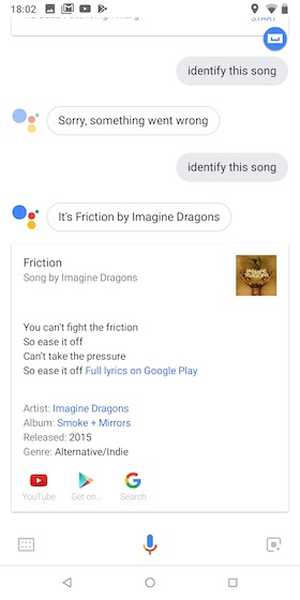
4. Opprett og få tilgang til handlelister
Google Assistant gjør det også veldig enkelt å huske shopping- og dagligvarer. Hver gang du vil legge til en vare eller til og med flere elementer i handlelisten din, ber du assistenten om å gjøre det for deg. Forsøk for eksempel å si, “Ok Google, legg til egg, melk og brød på handlelisten min og det vil gjøre det for deg.
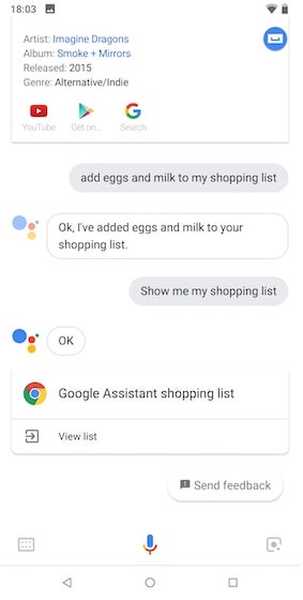
Når du vil ha tilgang til handlelisten din, er det bare å si, “Hei Google, vis handlelisten min” og det vil gjøre det samme. Denne enkle kommandoen har gjort livet mitt så mye enklere enn jeg ikke kan forklare det for deg. Prøv det, og jeg vedder på at du aldri vil glemme en annen handlevare i livet ditt.
5. Lås opp telefon, start apper og administrer hurtiginnstillingsveksler
Google Assistant kan også hjelpe deg med å enkelt låse opp telefonen og starte apper. For å sette opp telefonlåsing med stemmen din, åpner du Innstillinger-appene og søker etter Smart Lock. Her, under Voice Match eller Trusted Voice, aktiverer du alternativet “Lås opp med Voice Match”. Fra neste gang kan du bare si det magiske ordet (Ok Google eller Hei Google), og telefonen din låses opp med en gang. Vær oppmerksom på at selv om denne funksjonen er praktisk, er den ikke så sikker som et passord eller biometrisk autentisering.
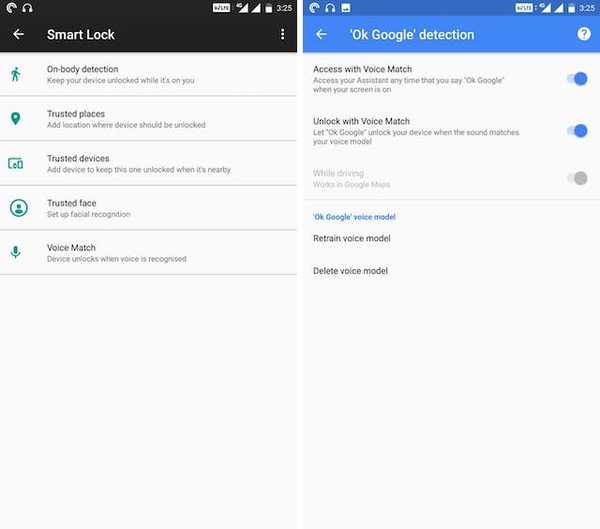
Bortsett fra å låse opp smarttelefonen din, lar Google Assistant også brukere starte apper og endre hurtiginnstillingsvekslingen. Du kan si, “Hei Google, start Netflix” og den vil starte appen for deg. Faktisk, hvis du kobler Netflix-kontoen din til Google Assistant, kan du direkte be den om å spille show fra Netflix. Du kan også kontrollere hurtiginnstillingsknappen ved å si ting som, “Hei Google, slå av WiFi” og det vil gjøre det for deg.
6. Lytt til dine favoritt-podcaster
En av de nyeste tilleggene til Google Assistant er muligheten til å spille podcaster. Selv om Google har gitt ut en frittstående podcast-app, bruker jeg den aldri, for jeg bruker mest stemmen min til å høre på favoritt-podcastene mine. Jeg kan bare si det, “Hei Google, spill Hardcore History-podcast” og det vil gjøre det. Det gode er at assistenten husker det sist spilte stedet og fortsette fra det nøyaktige stedet der du slapp.
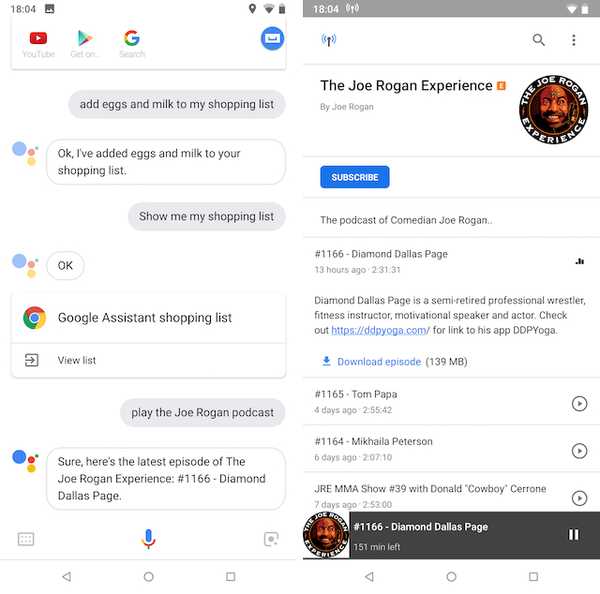
Jeg kan også hoppe fremover eller bakover bare ved å bruke stemmen min. Bare si, “Hei Google, hopp 30 sekunder frem” og det vil gjøre det. For øvrig kan du bruke den samme kommandoen mens du lytter til sanger for å gå frem og tilbake.
7. Få valuta- og enhetsomregninger
Google Assistant er også veldig nyttig når du trenger å utføre en hvilken som helst type valuta- eller enhetsomregning. Jeg kan bare si ting som, “Hei Google, konverter 56 dollar til INR” og det vil gjøre det for meg. Vær oppmerksom på at når du sier dollar, bruker den automatisk amerikanske dollar som valuta. Hvis du vil konvertere andre dollar-valutaer som de kanadiske eller australske dollar, må du nevne det i kommandoen din.
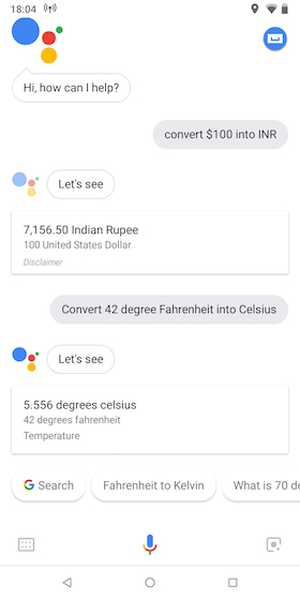
Google Assistant er også ekspert på å gjøre enhetskonverteringer. Enten du vil konvertere Celsius til Fahrenheit eller kilo til kilo, kan du gjøre det ved å bruke Google Assistant. Du trenger bare å bruke konvertere-kommandoen. For eksempel kan jeg si, “Hei Google, konverter 5 kilo til kilo” og få mitt ønskede resultat.
8. Bruk Google Lens på en fagmessig måte
Google Assistant kommer med innebygd støtte for Google Lens. Google Lens sitter rett nederst på Google Assistant-siden din, og du kan bruke til å gjøre et par kule ting. Du kan bruk Google Lens til å kopiere tekst, søke etter lignende produkter på nettet, identifisere forskjellige planter og dyr, oppdage bøker og medier, skannekoder med mer. Min favoritt ting å gjøre med Google Assistant er å trekke ut og kopiere tekst. Det kommer veldig nyttig når jeg trenger å åpne en URL på telefonen min som noen viser meg på sin egen enhet. Jeg bare lanserer Google-objektivet, setter lenken i fokus, trykker på den, og den blir kopiert. Jeg kan bare trykke på lenken for å åpne den i nettleseren. Det er egentlig ganske nyttig.
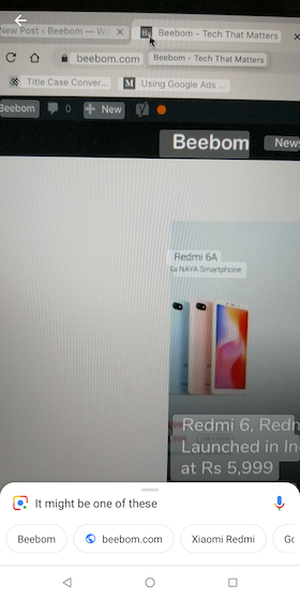
9. Bruk stedsbaserte påminnelser
Hvis du er noen som alltid glemmer oppgaver, bør du bruke stedsbaserte påminnelser, da de kommer godt med. Jeg bruker stedsbaserte påminnelser for stort sett alt jeg trenger å gjøre når jeg når et sted. For eksempel, sier jeg, “Hei Google, minne meg om å slå på motoren når jeg kommer hjem”. Når jeg kommer hjem, vil assistenten minne meg om hva jeg skal gjøre. Dette er et veldig kjipt tips og vil komme godt med.
10. Hold deg oppdatert på sport
Google Assistant er det også ypperlig for å holde oversikt over live score eller standpunktene til favorittlaget ditt i en pågående turnering. Du kan stille spørsmål som,
- "Hei Google, gi meg EPL-rangeringer."
- “Hei Google, hvor mange mål har Manchester City scoret i forrige kamp?”
- "Hei Google, når spiller Everton neste?"
- “Hei Google, som spiller i EPL i dag”
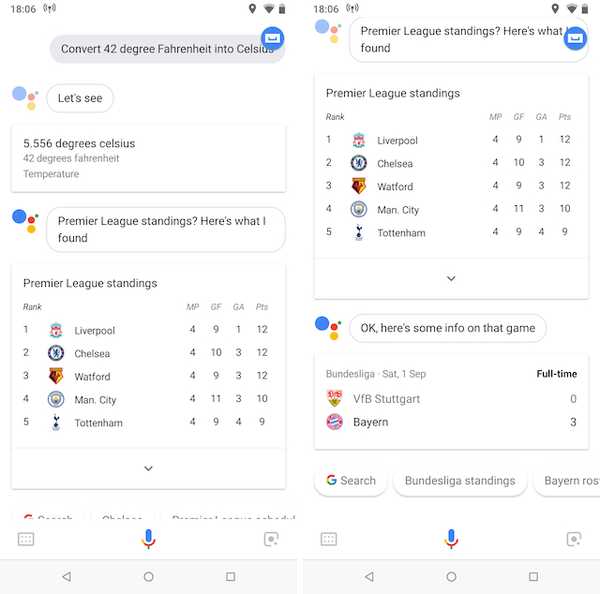
Selvfølgelig kan du bytte liga og lagnavn for å kjenne score til favorittidrettene og lagene dine.
11. Kontroller Chromecast, Android TV og smarte hjemmeenheter
Google Assistant kan også hjelpe deg med å kontrollere Chromecast, Android TV eller smarte hjemmeenheter bare med stemmen din. Noen av kommandoene du kan bruke for å gjøre det, er,
- "Hei Google, slå av verandaen."
- "Hei Google, spill Suits på Netflix."
- "Hei Google, spill Beebom på YouTube."
Jeg har nylig kjøpt en Google Home mini, og det har vært en lykke å bruke TV-en til å kontrollere TV-en min, avgjøre videoer på TV-en og kontrollere de smarte bryterne i hjemmet mitt..
12. Sett opp rutiner for å automatisere oppgaver
Rutiner er den perfekte måten å automatisere oppgavene dine ved å bruke Google Assistant. Når jeg for eksempel kommer hjem fra kontoret, gjør jeg et par ting. Først slår jeg på WiFi på telefonen min og slår av mobildataene. Så slår jeg på soveromslysene og slår på motoren. Til slutt slår jeg på geezer slik at jeg kan ta et fint varmt bad. Nå kan jeg gjøre alle disse tingene manuelt, eller jeg kan bruke rutinene-funksjonen på Google Assistant til å automatisere alle disse oppgavene for meg. Så, Rutiner lar meg i utgangspunktet utføre en handlekjede med bare en kommando.
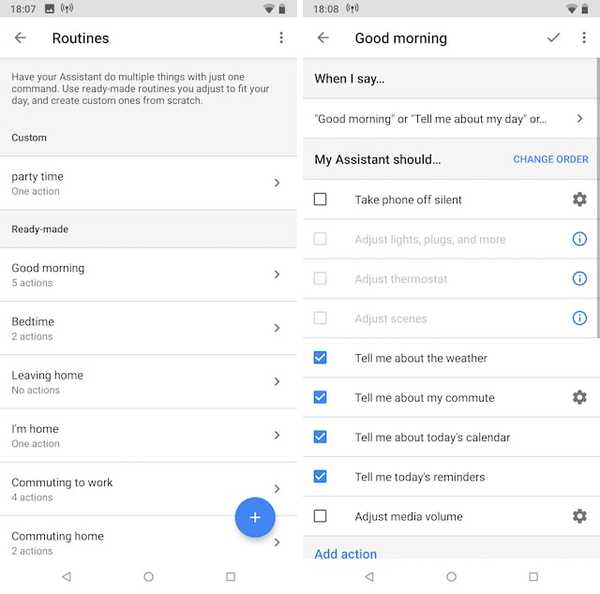
For å komme i gang åpner du Innstillinger-siden i Google Assistant og blar ned for å finne rutiner. Når du trykker på den, vil du se at det er noen få forhåndsopprettede rutiner som du kan tilpasse. For eksempel har jeg tildelt alle handlingene som er nevnt over til "Jeg er hjemme" -rutinen. på samme måte, kan du redigere rutinene slik at de samsvarer med dine egne handlinger. Du kan til og med lage tilpassede rutiner ved å trykke på pluss-knappen hvis du vil. Når du har gjort det til en vane, vil du bruke rutiner spare deg for mye tid.
13. Bruk flere språk for å snakke med Google Assistant
Et av de nyeste tilskuddene til Google Assistant er dens evne til å forstå flere språk samtidig. Denne funksjonen er veldig nyttig for tospråklige familier, da de kan bruke begge språkene sine til å stille spørsmålene. For at denne funksjonen skal fungere, må språket ditt selvfølgelig være i listen over støttede språk. For øyeblikket inkluderer det støttede språket tysk, fransk, italiensk, spansk og mer.
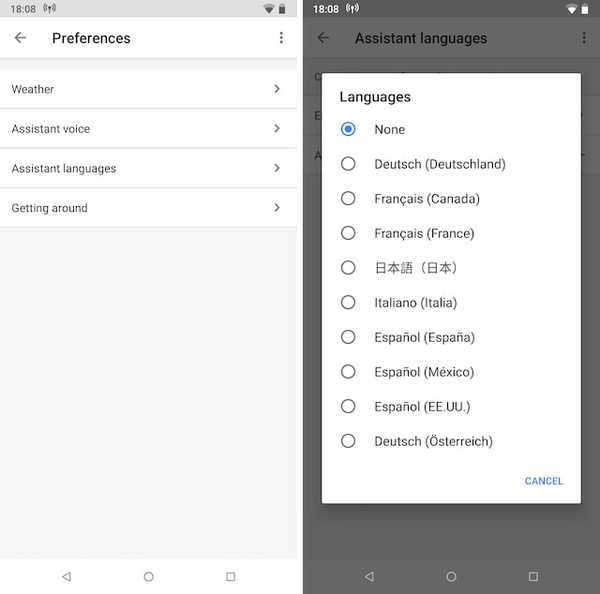
For å aktivere denne funksjonen, åpne Google Assistants innstillinger og trykk deretter på Innstillinger. Her kan du trykke på "Assistent språk" og legg deretter til det andre språket du velger. Vær oppmerksom på at du bare kan velge to språk om gangen.
14. Få gode nyheter fra Google Assistant
Hvis du er lei av å høre dårlige nyheter fra alle nyhetskildene og ønsker litt lettelse i livet ditt, har Google Assistant akkurat det rette for deg. For bare et par måneder tilbake ga Google ut en ny funksjon for sin assistent, som lar brukerne få et sammendrag av oppløftende nyheter fra hele verden. Ifølge Google fokuserer historiene på mennesker som løser problemer for samfunnet sitt og for hele verden. Hvis du vil høre på disse historiene, er det bare å si, “Hei Google, fortell meg noe bra” og det vil fortelle deg de beste tingene som skjer i verden. Vær oppmerksom på at denne funksjonen er regionlåst og fortsatt ikke er tilgjengelig i land som India.
15. Benytt deg av Utforsk-fanen
Hvis du liker disse tipsene og triksene for Google Assistant og ønsker å oppdage noen flere tips selv, kan du gå til Utforsk-fanen. Du kan få tilgang til Utforsk-fanen ved å trykke på ikonet som ligger øverst til høyre på Assistant-siden. Her kan du finne listen over populære og nye kommandoer som du kan bruke til å glede deg over flere funksjoner på Google Assistant. De fleste tipsene og triksene jeg har nevnt her, er blitt oppdaget av meg ved å bruke fanen Utforsk. Det er ganske nyttig, og du bør gjøre det til en vane å besøke den en gang i blant.
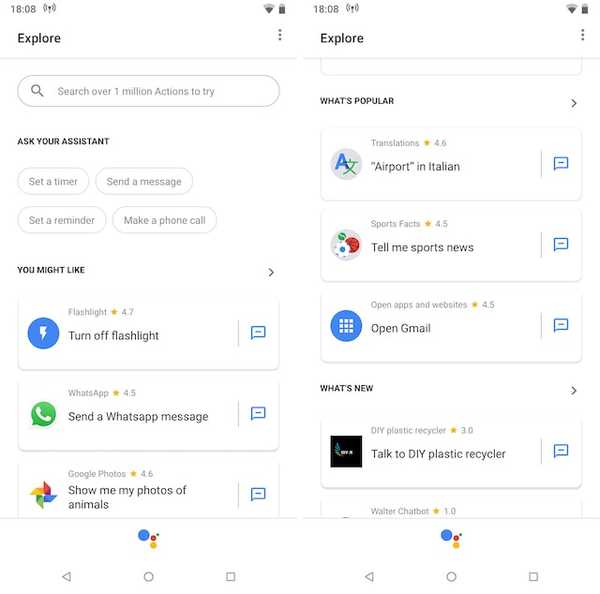
SE OGSÅ: 14 kule Google Maps-triks du burde vite
Få mest mulig ut av Google Assistant med disse kule triksene
Jeg brukte de fleste av disse tipsene og triksene til daglig. Jeg er spesielt glad i sangen som identifiserer funksjonen sammen med Routines-funksjonen. Ta en titt på listen og la oss få vite hvilke favoritt tips og triks du har fra Google Assistant fra listen. Hvis du selv har oppdaget noen nye tips, kan du dele dem ved å skrive i kommentarfeltet nedenfor.















